Компьютериңизди күйгүзгөн сайын сыр сөздү киргизүү ыңгайсыз. Заманбап кымбат ноутбуктарда кубат баскычына манжа изинин сканери орнотулган. Бирок сиз Windows 10 иштеп жаткан салыштырмалуу эски компьютерди жаңырта аласыз, сиз баарын кантип конфигурациялайсыз жана бул үчүн эмнени орнотуу керек?

Зарыл
- - USBге туташтырылган адаптер түрүндөгү манжа изин сканер
- - Windows 10 иштеген компьютер.
Нускамалар
1 кадам
Бул адаптерлердин көпчүлүгүн сатуучулар Aliexpressке сунушташат. Алардын баасы болжол менен 1200 руб. Россиянын дүкөндөрүндө бар, бирок баасы бир топ жогору болот. Адатта, бул адаптерлерге драйвердин кереги жок. Бирок өндүрүүчүнүн айтымында, эски компьютерлерде жана Windowsтун эски версияларында аны орнотуу керек болот. Шилтемени сатуучу Али менен берет.
Моделдер сырткы көрүнүшү менен айырмаланат. Пластиктердин арзан түрлөрү бар. Премиум бар - алюминий корпуста, ал кымбат ноутбуктун дизайнына көбүрөөк төп келет. Адаптер форматы тез алып салууга жана салууга мүмкүндүк берет. Бул ноутбугуңузду катуу кутучага салып жүргөндө ыңгайлуу. Үйдө эч кандай мааниге ээ эмес. Ал ар дайым ЖКнын алдынан чыгып турсун. Адатта, акысыз USB уячасы бар.
Эгер андай туташтыргыч жок болсо, анда USB кеңейтүүчү кабелин (кабелин) колдонуп, тутум бөлүгүнүн артынан алып чыксаңыз болот. Эң негизгиси, манжаңызды кийиш үчүн кол сунуунун кажети жок. Болбосо, уруксаттын бардык ыңгайлуулугу жоголот.

2-кадам
Түзмөк тутум тарабынан таанылганда, Windowsтун өзүн жөндөп баштасаңыз болот. Пайда болгон менюдан Win + I баскычтарын басып, Эсептер пунктун тандаңыз.
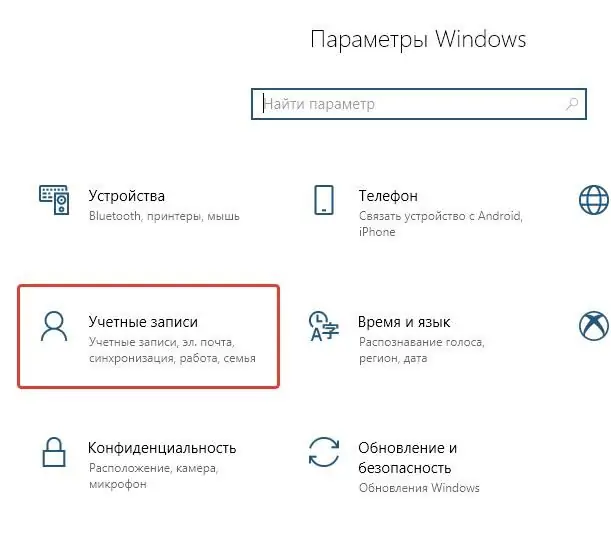
3-кадам
Windows Hello колдонуучуну анын жүзү (эгер видео камера болсо) жана манжа изи (албетте, сканер бар болсо) аркылуу тааный алат. Сол жагында Кирүү параметрин, оң жагында - Манжа изин таанууну тандайбыз.
Ушул авторизация ыкмасын иштетүү менен, альтернатива жокко чыгарылбайт: сыр сөздү же пин кодду киргизүү. Windows башталганда менюга кирүү үчүн ар кандай жолду тандасаңыз болот. Мисалы, манжа суу болуп, система тарабынан таанылбаса.
Эгер манжа изин авторизациялоо жөнүндө нерсе жигерсиз болсо, анда система адаптерди көргөн жок. Драйверди орнотуу менен кадамга кайтып, колдоо бөлүмүнө же сатуучуга кайрылуу керек.
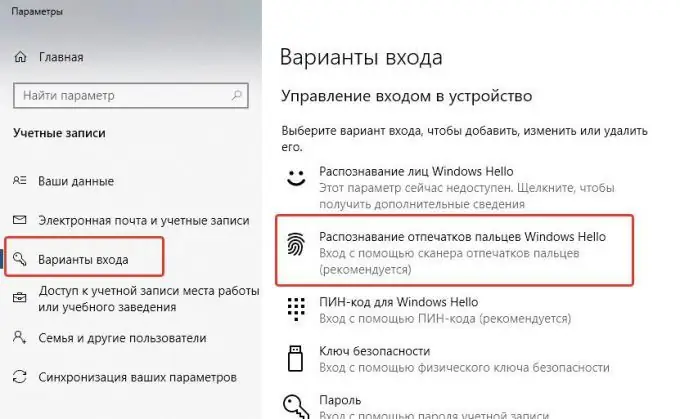
4-кадам
Бул кадамда биз манжа изин кошушубуз керек. Тутумдагы көрсөтмөлөрдү аткарыңыз жана эки башка багытта колдонуп, бир манжаңызга бир нече вариацияларды жазыңыз. Бул операцияны ишенимдүү кылат. Сенсор жооп тактыгы жетиштүү жогору. Бирок бардык бюджеттик моделдерде жогорку сапаттагы видеокамеранын дизайны колдонулат. Алар манжаңызды сүрөткө тартып алышат. Теориялык жактан алганда, мындай сканерди манжалардын изинин жогорку сапаттуу сүрөтү алдап кетиши мүмкүн. Бирок үйдө, муну эч ким жасабайт.
Бирок сиздин жашооңузга манжа изиңиз менен компьютерге кирүү кыйла жеңилдейт. Авторизация 1 секунддан ашпаган убакытты алат жана сыр сөздү эч качан унутпайсыз.






